如何使用电脑自带的录屏软件录制屏幕
1、点击桌面左下角的“Win键”,在呼出的“开始”菜单中找到“游戏录制工具栏”,点击打开。
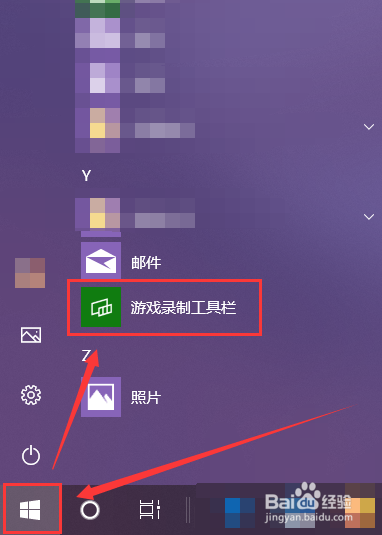
2、在“游戏录制工具栏”主界面中,顶部的名称就是录制的窗口。
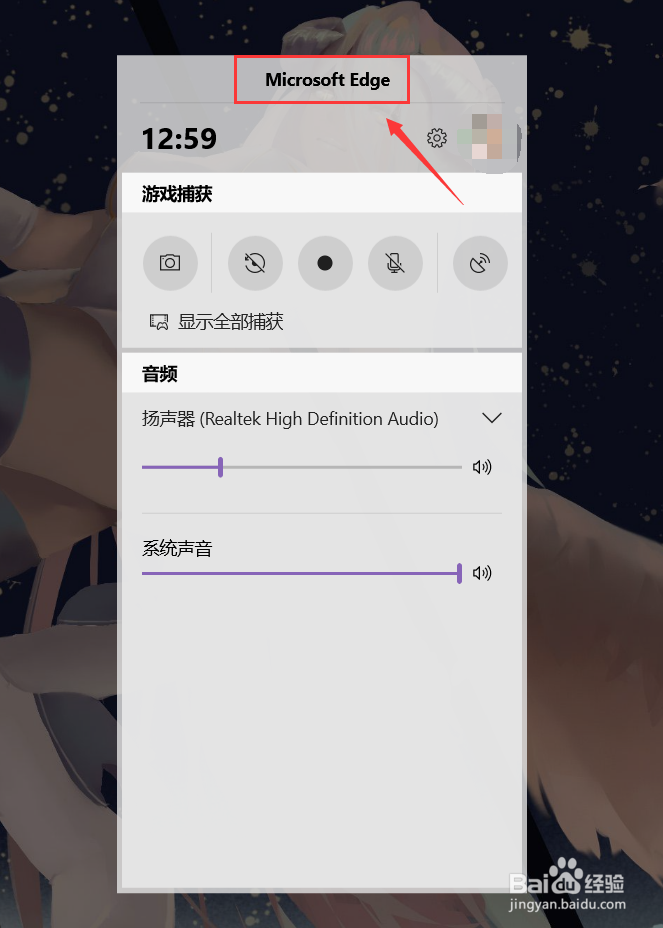
3、点击如图位置的圆形图标按钮“开始录制”(win+Alt+R),就能开始录制电脑屏幕。
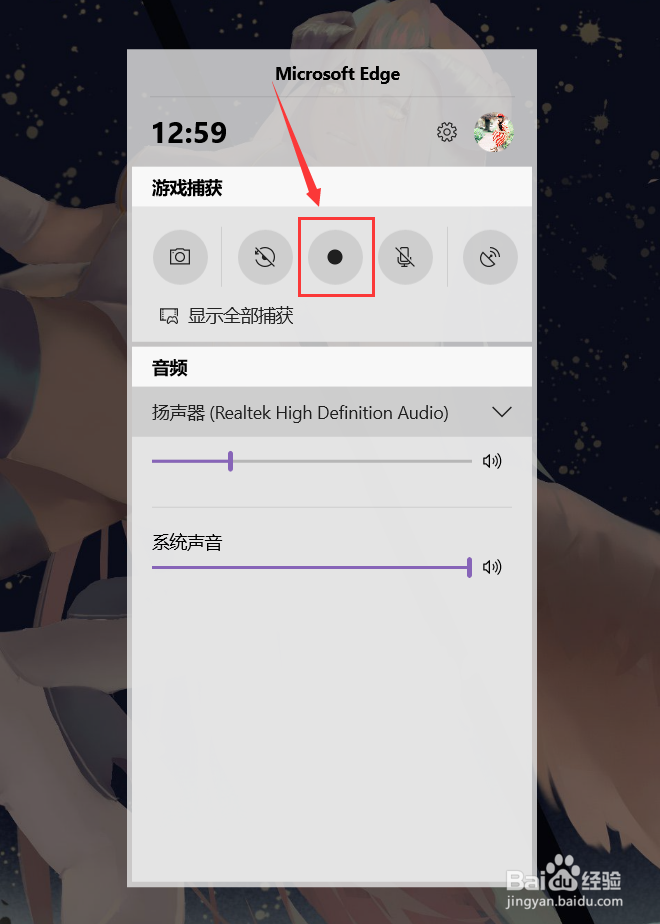
4、录制开时候,屏幕中会弹出录制的控制对话框,显示录制的时间等信息,通过上面的“停止”按钮可以停止屏幕录制。
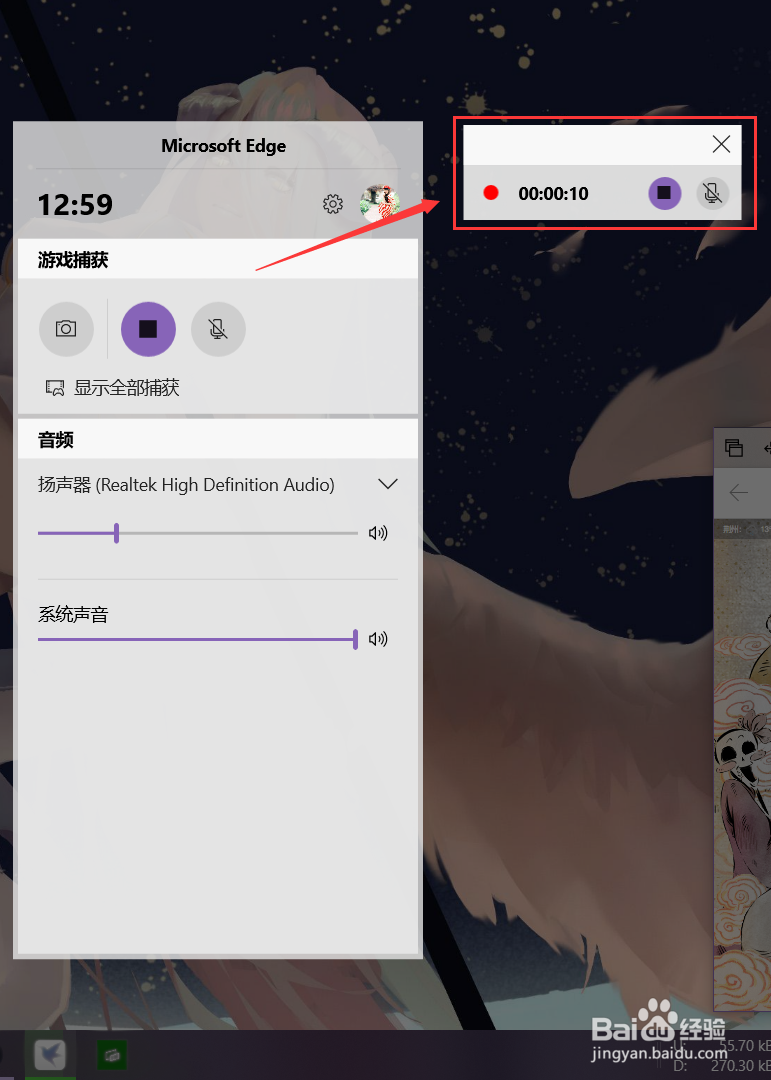
5、在主界面中,通过下方的音频调节区,还可以调节录制时的声音大小。
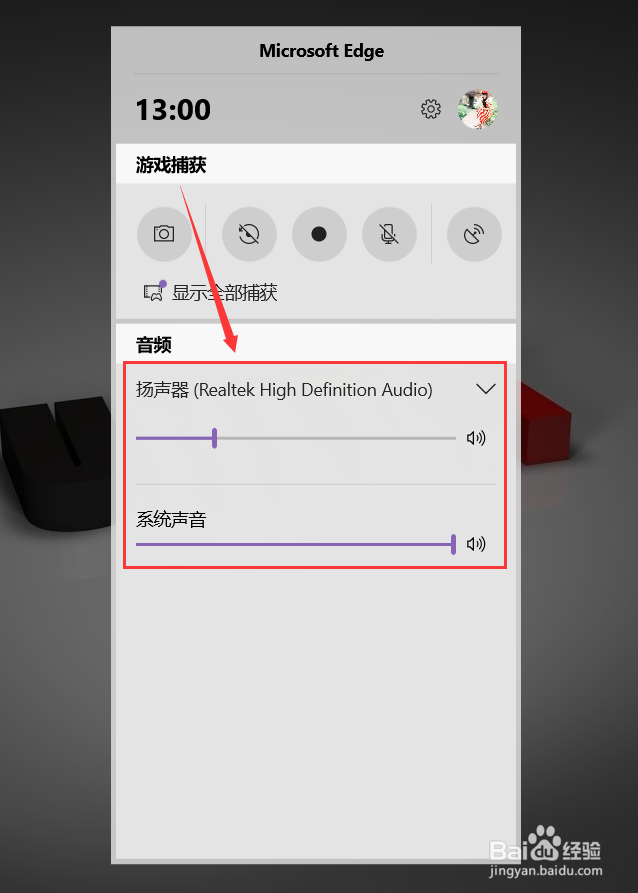
6、录制完毕后,点击如图位置的“显示全部捕捉”,即可查看录制的全部视频文件,可以进行预览、重命名、删除等操作。
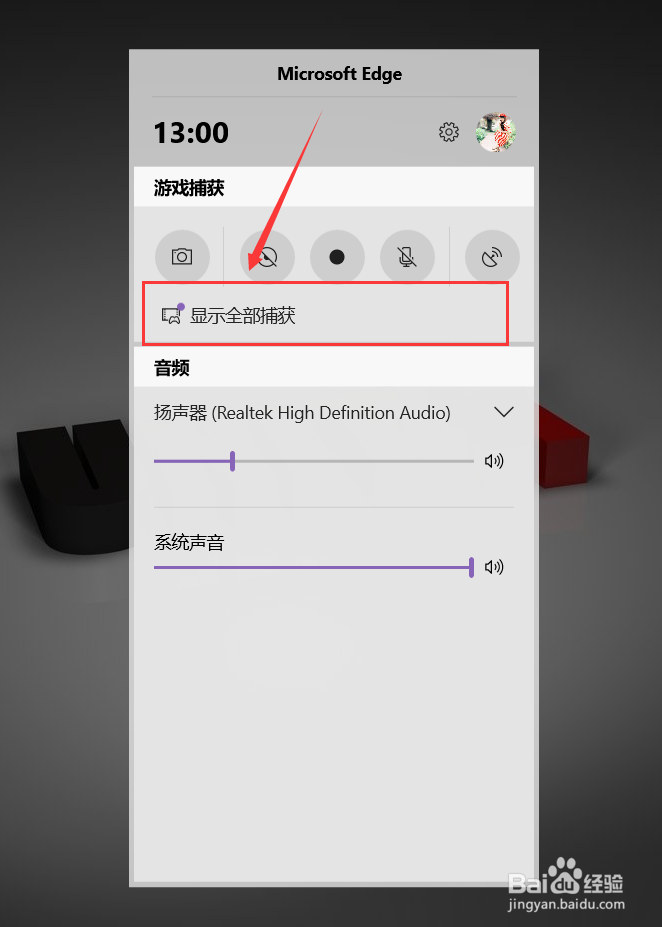
声明:本网站引用、摘录或转载内容仅供网站访问者交流或参考,不代表本站立场,如存在版权或非法内容,请联系站长删除,联系邮箱:site.kefu@qq.com。
阅读量:54
阅读量:138
阅读量:70
阅读量:63
阅读量:62